Könnyű és gyors Android Root útmutató

Miután rootoltad az Android telefonod, teljes rendszerhozzáférésed lesz, és számos olyan alkalmazást futtathatsz, amelyek root hozzáférést igényelnek.
Ha Android-eszköze van, egy nyílt forráskódú közösség részévé válik. Az Android szoftvere nyílt forráskódú, ami azt jelenti, hogy bárki bemehet, módosíthatja a szoftverkódot, újracsomagolhatja, és megnyithatja a letöltésre más felhasználók számára. Emiatt az Androidot körülvevő modding világ lelkes és kreatív.
A hobbibarátok és a professzionális fejlesztők gyakran olyan javításokat és fejlesztéseket készítenek az alkalmazásokhoz és szoftverekhez, mint a hivatalos Android fejlesztőcsapat (ilyen volt a Google Pixel 4XL zöld kijelző árnyalata és a Samsung DeX to Linux problémái). Az olyan közösségi fórumokon, mint az XDA, amely olyan, mint egy Android-fejlesztői rajongói oldal, nagyon könnyű felfedezni és megtalálni ezeket a saját fejlesztésű fejlesztéseket egyéni ROM-ok és GSI-k formájában.
Android okostelefonja előre telepítve van egy készlet ROM-mal, amely meghatározza a teljesítményt és az elérhető funkciókat. A ROM a Read-Only Memory rövidítése, és egy firmware. Az egyéni ROM-okat az Android nyílt forráskódú közössége fejlesztette ki, és új funkciókat nyithat meg, és javíthatja az operációs rendszer működését Android-eszközén. Ezen egyedi ROM-ok többsége ingyenes.
A GSI az általános rendszerképalkotást jelenti. A GSI-k végül segítenek az alkalmazások tesztelésében olyan eszközökön, amelyek hivatalosan nem támogatják az alkalmazást. Eléggé hasonlítanak a ROM-okhoz, így akár ROM-ot, akár GSI-t tölthet le, amelyek egy adott fejlesztést biztosítanak Android-eszközének, de van egy jelentős különbség.
A ROM-ot egy adott Android-eszközhöz fejlesztették ki. A GSI inkább eszközökön keresztüli alkalmazás. Nincs garancia arra, hogy a GSI hibák nélkül fog működni az összes Android-szoftveren, és a GSI-fejlesztők sem javítják ezeket a hibákat. Nem árt egy GSI-t villogtatni egy ROM-on, különösen, ha nem áll rendelkezésre ROM a készülékhez. Csak győződjön meg arról, hogy telefonja kompatibilis a Project Treble-vel, és rendelkezik feloldható rendszerbetöltővel. A rendszerbetöltő (a telefon minden bekapcsolásakor betöltődő szoftver) feloldásával gyári alaphelyzetbe állítást végezhet.
Általánosságban elmondható, hogy a ROM a stabilabb a kettő közül.
Bár habozhat megtenni ezt az új lépést az Android operációs rendszerrel, a letöltés és telepítés, más néven flashing, egy egyedi ROM nem olyan nehéz. Ne tévesszen meg azonban. Ha nem követi az utasításokat, királyi módon elronthatja a telefonját. De az IKEA bútorokhoz hasonlóan, ha követi az útmutatót, a kanapé – vagy jelen esetben a telefon – nem fog eltörni, amikor leül rá.
Egyéni ROM letöltéséhez a telefonnak a következőkre is szüksége lesz:
Készítsen biztonsági másolatot adatairól! Ha meg tudnám ismételni ezt a parancsot egy teljes bekezdésen keresztül, megtenném. Ne áldozd fel amid van valamiért, amivel nem rendelkezel. Amint korábban említettük, elronthatja a telefont egy egyéni ROM-mal. Ne kockáztasson, támogassa.
Töltse le, de ne csomagolja ki a használni kívánt egyéni ROM-ot.
Keresse meg a ROM-nak megfelelő Google alkalmazást. Mentse el mindkettőt okostelefonjára.
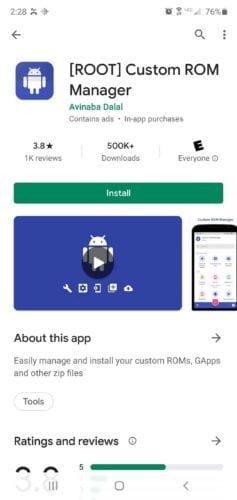
Indítsa el okostelefonját helyreállítási módban. A gombok a készüléktől függően eltérőek lehetnek. Tartsa lenyomva a hangerőcsökkentés + bekapcsológombot néhány másodpercig.
Miután a helyreállítási képernyőn van, válassza a Telepítés lehetőséget.
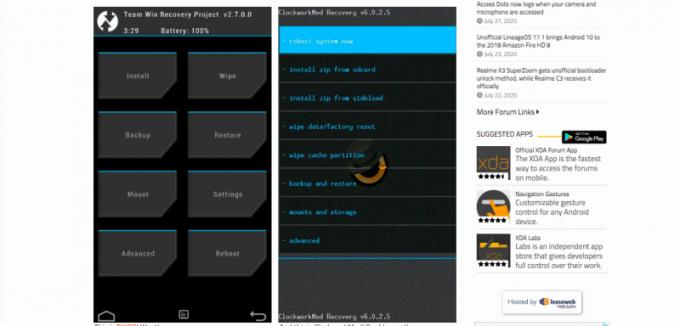
Válassza a Telepítés innen: [ahonnan a zip-fájlt mentette] lehetőséget. Ezt hívják a zip felvillantásának.
A megfelelő zip-fájl letöltéséhez kiválasztási lépéseken kell keresztülmennie. Végül meg kell erősítenie a vakut.
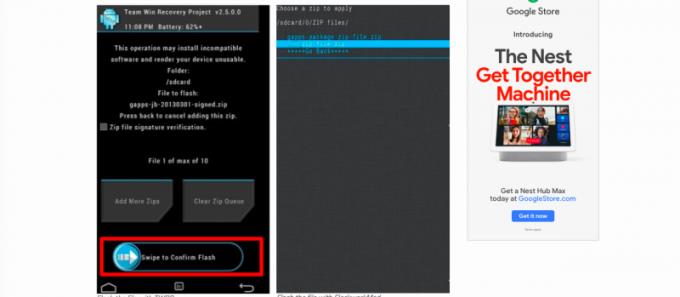
A telepítés után térjen vissza, és törölje a gyorsítótárat.
A GSI letöltése és telepítése teljesen eszközfüggő. Van azonban néhány általános lépés, amelyek segítségével képet kaphat a folyamat menetéről.
A készüléknek szüksége van:
A folytatás előtt készítsen biztonsági másolatot adatairól.
A GSI letöltéséhez meg kell győződnie arról, hogy az eszköze kompatibilis a magas hangokkal. Futtassa a következő parancsot az ADB-n: getprop ro.treble.enabled . Ha „hamis” üzenetet kap, akkor nem futtathat GSI-t a telefonon.
Ezután látnia kell, hogy telefonja melyik GSI operációs rendszerrel kompatibilis. Az ADB-ben futtassa a következő parancsot: cat /system/etc/ld.config.version_identifier.txt \ | grep -A 20 „\[szállító\]” . Ha „igaz” értéket kap, akkor szinte bármilyen GSI-t futtathat. Ha hamis, akkor csak olyan GSI-t futtathat, amelyen az operációs rendszer megegyezik a telefonjával.
Kapcsolja ki a rendszerindítás ellenőrzését.
Törölnie kell a rendszer jelenlegi specifikációit a GSI specifikációk felvillantásához.
Indítsa újra a készüléket.
Egyedi ROM-ok vagy GSI-k telepítése előtt készítsen biztonsági másolatot minden adatáról, nem számít, hogy kezdő vagy profi, semmilyen szintű tapasztalat nem teszi könnyebbé az adatvesztést érzelmileg. Hacsak nem kísérletezésre szánt Android telefont használ.
Miután rootoltad az Android telefonod, teljes rendszerhozzáférésed lesz, és számos olyan alkalmazást futtathatsz, amelyek root hozzáférést igényelnek.
Az Android telefonodon található gombok nem csak a hangerő szabályozására vagy a képernyő felébresztésére szolgálnak. Néhány egyszerű módosítással gyorsbillentyűkké válhatnak egy gyors fotó készítéséhez, zeneszámok átugrásához, alkalmazások elindításához vagy akár a vészhelyzeti funkciók aktiválásához.
Ha a munkahelyeden hagytad a laptopodat, és sürgős jelentést kell küldened a főnöködnek, mit tehetsz? Használd az okostelefonodat. Még kifinomultabb megoldás, ha telefonodat számítógéppé alakítod, hogy könnyebben végezhess több feladatot egyszerre.
Az Android 16 zárképernyő-widgetekkel rendelkezik, amelyekkel tetszés szerint módosíthatja a zárképernyőt, így a zárképernyő sokkal hasznosabb.
Az Android kép a képben módjával lekicsinyítheted a videót, és kép a képben módban nézheted meg, így egy másik felületen nézheted meg, így más dolgokat is csinálhatsz.
A videók szerkesztése Androidon egyszerűvé válik a cikkben felsorolt legjobb videószerkesztő alkalmazásoknak és szoftvereknek köszönhetően. Gondoskodj róla, hogy gyönyörű, varázslatos és elegáns fotóid legyenek, amelyeket megoszthatsz barátaiddal a Facebookon vagy az Instagramon.
Az Android Debug Bridge (ADB) egy hatékony és sokoldalú eszköz, amely számos dolgot lehetővé tesz, például naplók keresését, alkalmazások telepítését és eltávolítását, fájlok átvitelét, egyéni ROM-ok rootolását és flashelését, valamint eszközmentések létrehozását.
Automatikusan kattintó alkalmazásokkal. Nem kell sokat tenned játékok, alkalmazások vagy az eszközön elérhető feladatok használata közben.
Bár nincs varázsmegoldás, a készülék töltésének, használatának és tárolásának apró változtatásai nagyban befolyásolhatják az akkumulátor élettartamának lassítását.
A telefon, amit sokan most szeretnek, a OnePlus 13, mert a kiváló hardver mellett egy évtizedek óta létező funkcióval is rendelkezik: az infravörös érzékelővel (IR Blaster).







